Jak najít složku profilu LibreOffice v systémech Windows, MacOS a Linux

Profil uživatele LibreOffice je místo, kde jsou ukládána všechna data týkající se uživatelů, například rozšíření, vlastní slovníky a šablony. Při odinstalaci nebo aktualizaci LibreOffice zůstane uživatelský profil zachován.
Možná budete chtít zálohovat uživatelský profil LibreOffice v případě, že instalujete LibreOffice na jiný počítač nebo změníte libovolnou konfiguraci expertů, například počet akcí, které můžete vrátit zpět, což může poškodit váš profil.
Ukážeme vám, kde najdete svůj uživatelský profil LibreOffice v systémech Windows, MacOS a Linux. Můžete také zkontrolovat cestu k uživatelskému profilu LibreOffice v možnosti LibreOffice a my vám ukážeme, jak to udělat i pro každý operační systém.
Windows
Chcete-li zjistit, kde se nachází váš uživatelský profil v LibreOffice pro Windows, otevřete libovolný program LibreOffice a přejděte do Nástroje> Možnosti.
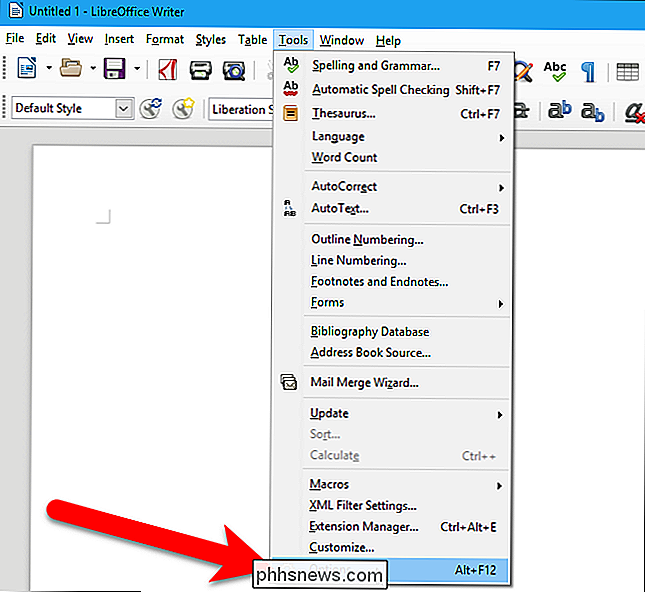
V dialogovém okně Možnosti klepněte na položku "Cesty" pod LibreOffice. Seznam všech cest pro různé typy dat používaných v LibreOffice se zobrazí vlevo. Hlavní cesta k uživatelskému profilu v systému LibreOffice v systému Windows je:
C: UsersAppData Roaming LibreOffice 4 uživatel
Nahradit uživatelské jméno proC: Users Lori AppData Roaming LibreOffice 4 uživatel.
Poznámka: Je třeba zobrazit skryté soubory a složky můžete získat přístup do složky profilu uživatelů LibreOffice.
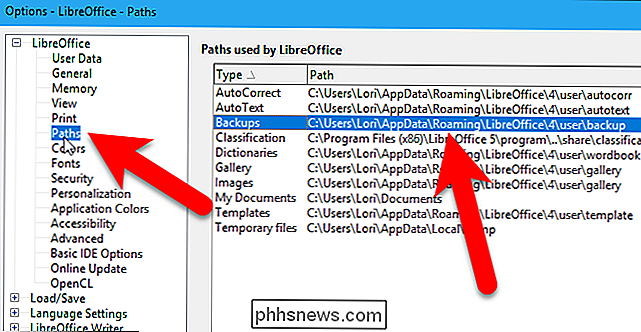
Nyní můžete přejít do složky uživatelského profilu v Průzkumníku souborů (nebo Windows) a zálohovat ho na externí disk, síťovou jednotku nebo cloudovou službu. Zkopírujte složku
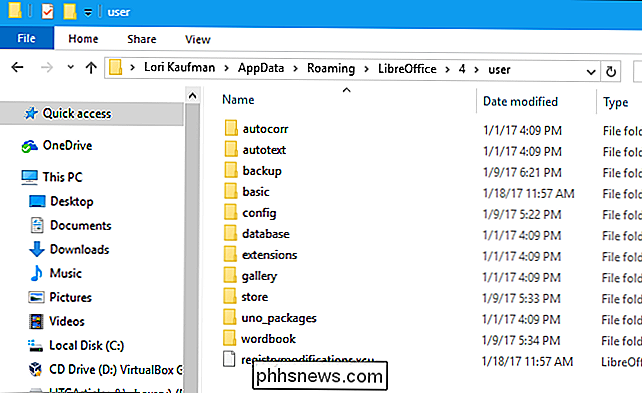
Pokud používáte přenosnou verzi systému LibreOffice v systému Windows, složka profilu uživatele se nachází ve složce Data settings usersložky, ve které jste nainstalovali program. Například pro naši přenosnou verzi LibreOffice je složka uživatelského profiluC: Users Lori Documents Portable Software LibreOffice Data settings user. zjistěte, kde je uživatelský profil umístěn v LibreOffice for Mac, otevřete libovolný program LibreOffice a přejděte na LibreOffice> Předvolby.
V dialogovém okně Možnosti klepněte na položku "Cesty" pod LibreOffice
. cesty pro různé typy dat v LibreOffice se zobrazují vlevo. Hlavní cestou k uživatelskému profilu v systému LibreOffice for Mac je:
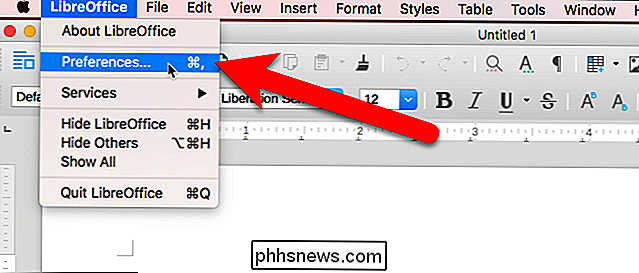
/ Users /
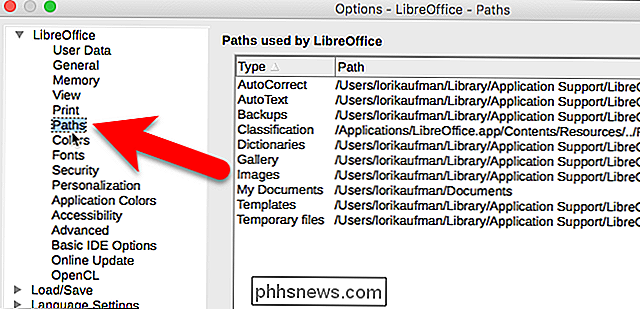
/ Library / Application Support / LibreOffice / 4 / user
Nahraďte uživatelské jméno pro. Například uživatelský profil v našem příkladu je umístěn na adrese
/ Users / lorikaufman / Library / Application Support / LibreOffice / 4 / userPOZNÁMKA: Pokud se ve složce Library domovský adresář, musíte jej zobrazit.Nyní můžete přejít do složky uživatelského profilu ve službě Finder a zálohovat ho na externí disk, síťovou jednotku nebo cloudovou službu. Zkopírujte celý adresář
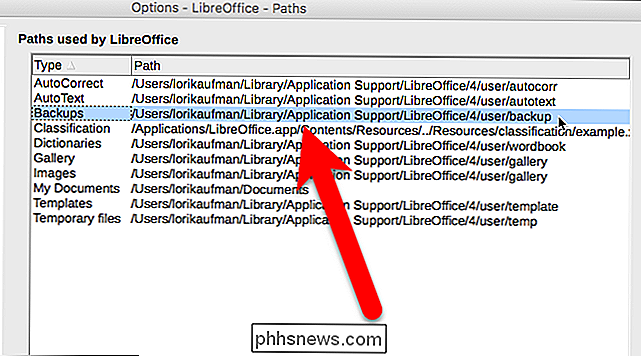
LinuxChcete-li zjistit, kde je uživatelský profil umístěn v LibreOffice for Linux, otevřete libovolný program LibreOffice a přejděte do Nástroje> Možnosti. v dialogovém okně Možnosti klikněte na položku "Cesty" v části LibreOffice. Seznam všech cest pro různé typy dat používaných v LibreOffice se zobrazí vlevo. Hlavní cesta k uživatelskému profilu v systému LibreOffice v systému Linux je: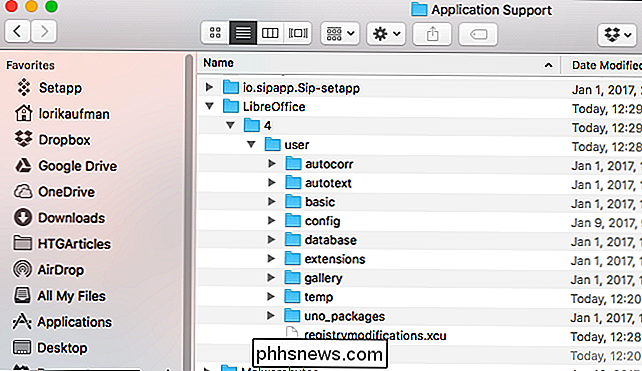
~ / .config / libreoffice / 4 / user
Tilda (
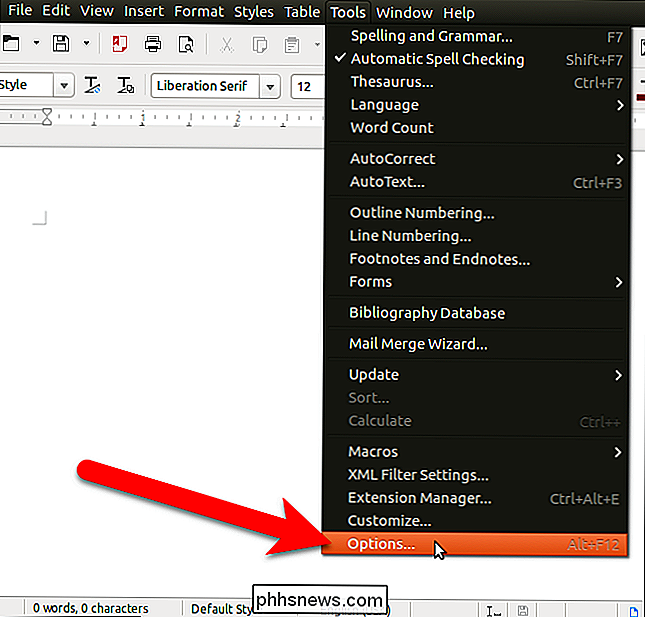
~
) je zkratka pro váš domovský adresář v našem příkladu je
/ home / lori. Takže úplná cesta k adresáři ve výše uvedeném příkazu je/home/lori/.config/libreoffice/4/user.Poznámka: Tato cesta platí pro balíky LibreOffice distribuované The Document Foundation . Pokud jste nainstalovali LibreOffice pomocí softwarového centra v distribuci Linuxu, jako je softwarové centrum Ubuntu, cesta ke složce profilu uživatele se může lišit.Nyní můžete přejít do složky profilu uživatele ve správci souborů distro a zálohujte jej na externí disk, síťovou jednotku nebo cloudovou službu. Zkopírujte celý


Jak vypnout sdílení polohy v mobilních aplikacích Twitter
Mobilní aplikace Twitteru usnadňují sdílení vaší polohy bez skutečného významu. Podívejme se, jak znát, kdy Twitter sdílí vaši polohu a jak ji zastavit. Zde je nová obrazovka Tweet. Právě teď skládám nový článek Tweet a Twitter připojil moji polohu: "Fingal, Irsko". Důvodem, proč je moje umístění v současné době připojena, je, že někdy v minulosti jsem sdílela moji polohu na Twitteru a od té doby ji sdílí každý článek.

Nejjednodušší způsob, jak vyřešit problémy Wi-Fi: Přesunout směrovač (vážně)
Existují mrtvé zóny Wi-Fi ve vašem domě? Než budete dělat něco drastického, můžete jej opravit jednoduše přesunutím směrovače. To zní falešně, protože Wi-Fi vypadá jako kouzelná - něco, co může být lepší jen pro čaroděje, kteří chápou jeho tajemné způsoby. Ale Wi-Fi není kouzelný. Váš laptop a iPad se připojují k internetu pomocí staleté technologie: rádiové vlny.



